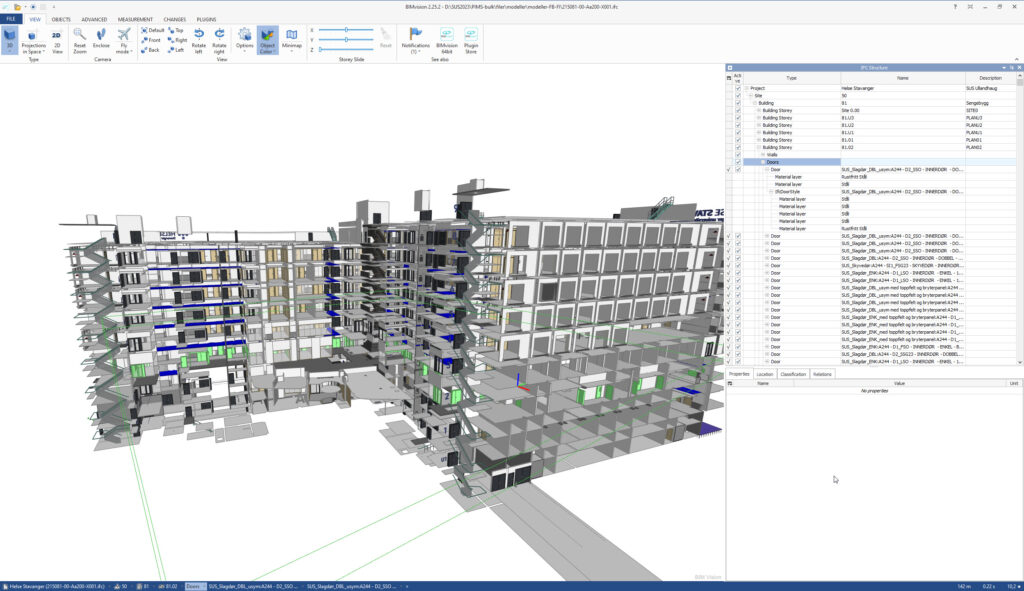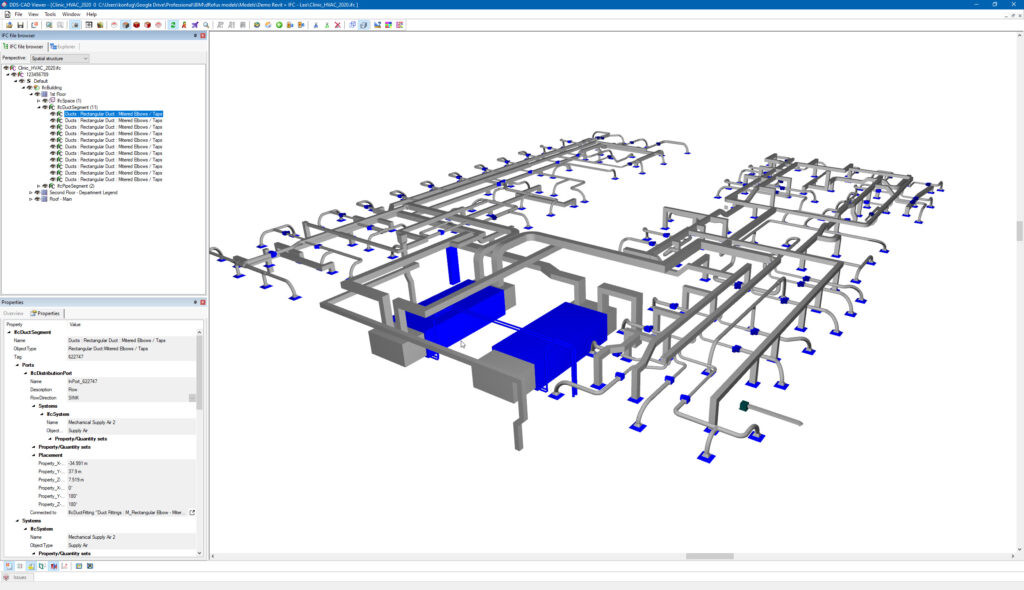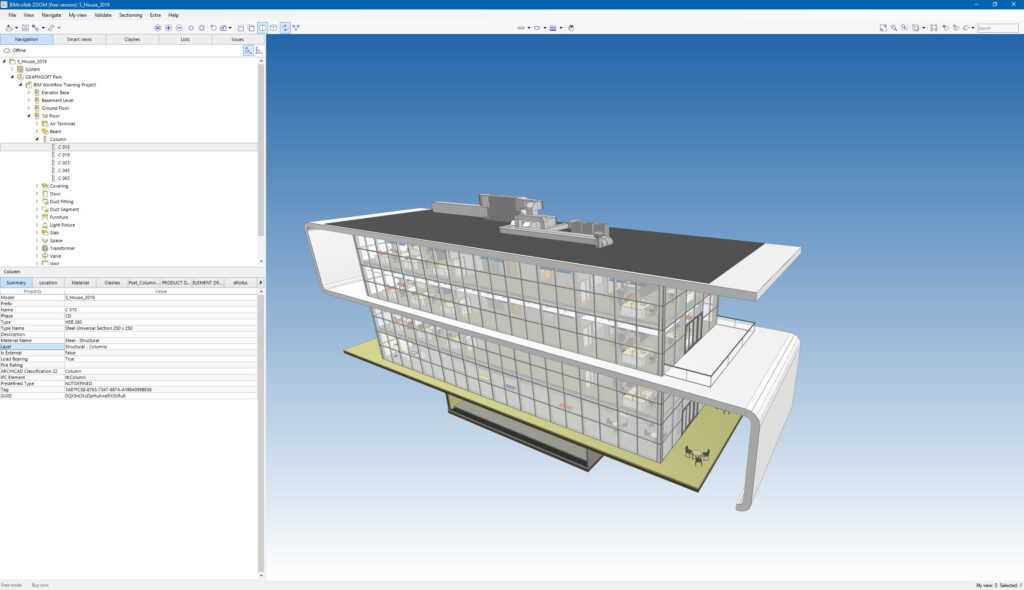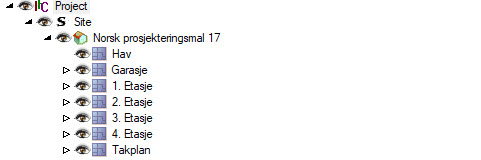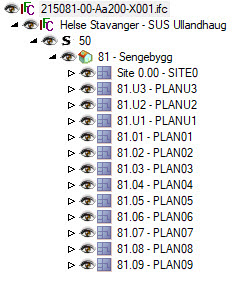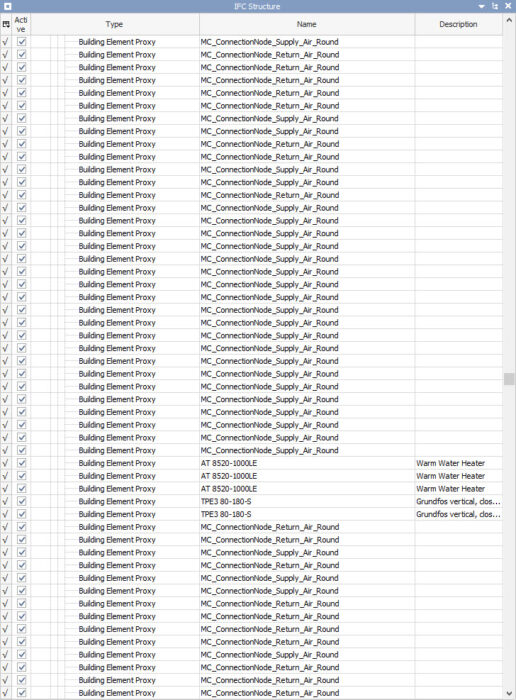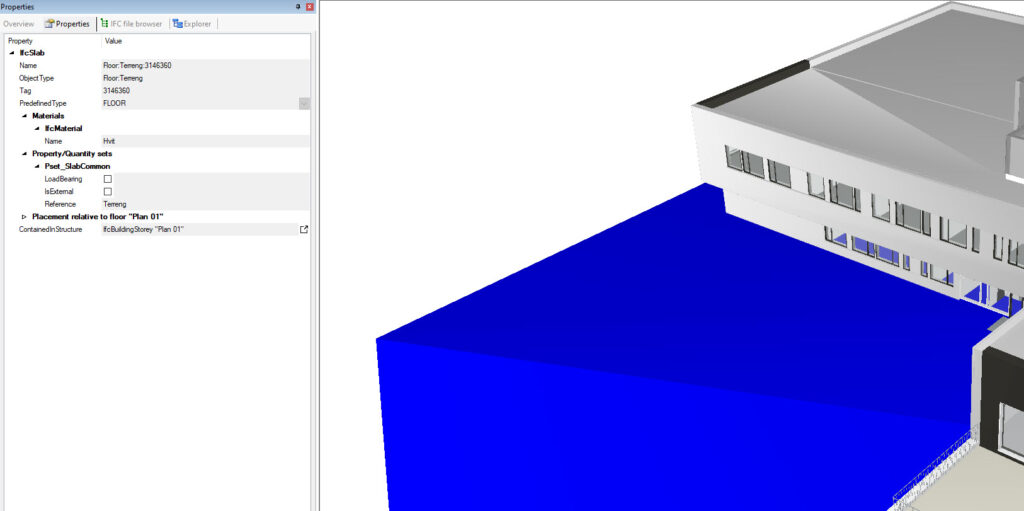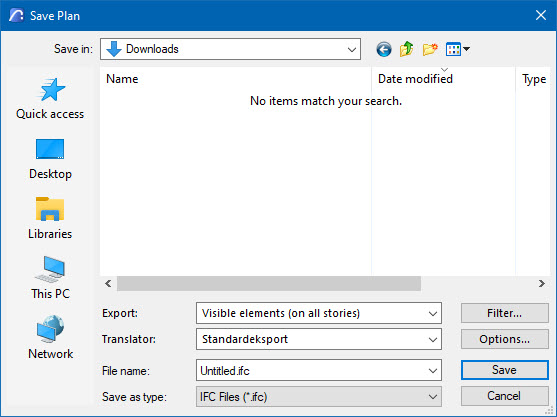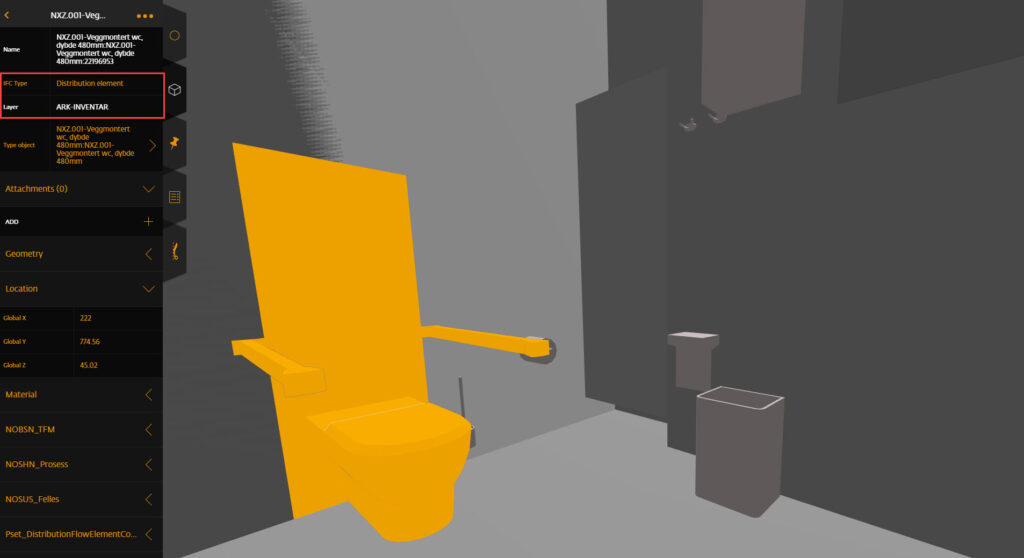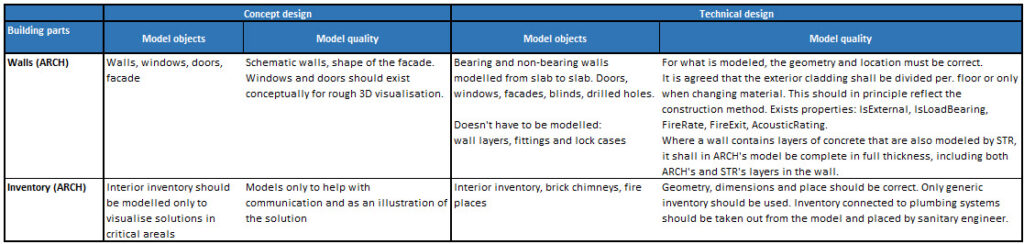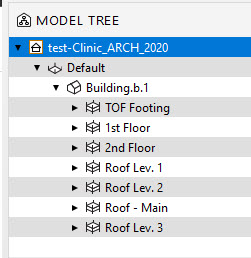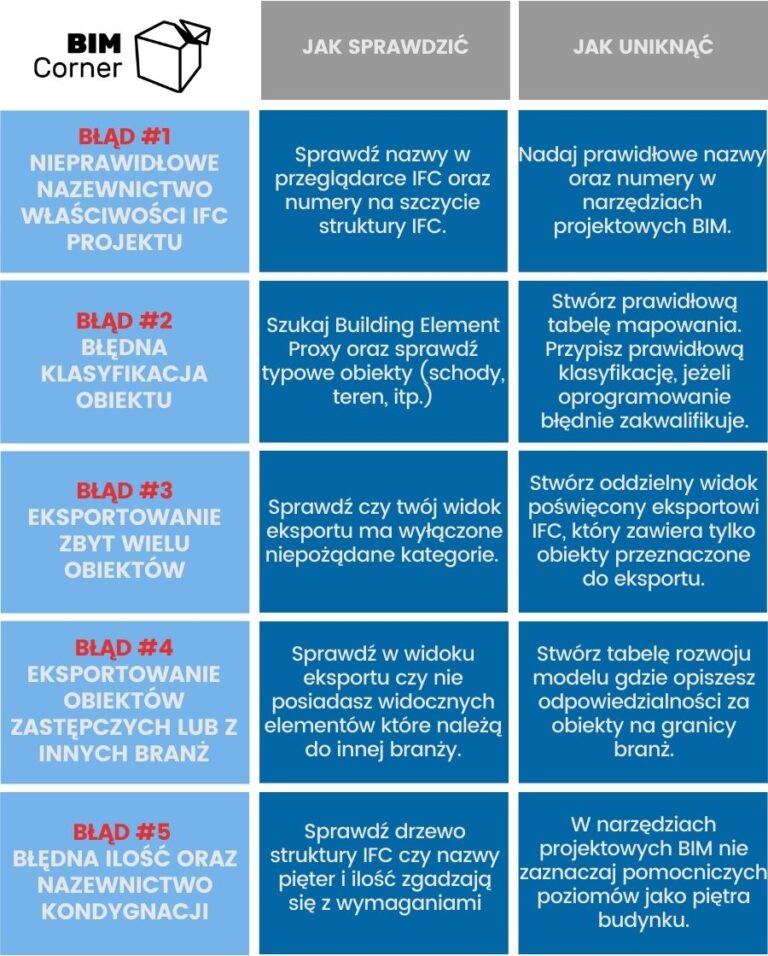W mojej karierze zawodowej miałem styczność z wieloma plikami IFC i napotkałem wiele błędów eksportu do IFC. Miałem to szczęście że pracowałem przy wielu różnych projektach – począwszy od domów jednorodzinnych, poprzez bloki mieszkalne, biurowce, a na skomplikowanym szpitalu zakończywszy. Poziom BIM na tych projektach również był diametralnie różny – od prawie nieistniejącego (pliki IFC były dostarczanie na plac budowy, ale nikt się nimi nie przejmował) do niesłychanie wysokiego, gdzie cała budowa opiera się bezpośrednio na modelach BIM, nie używając rysunków. Mając te doświadczenia chciałbym podzielić się z Wami 5 najczęściej spotykanymi błędami eksportu do IFC, które napotkałem. Jak sprawdzić czy wystąpiły oraz jak ich unikać.
Spis treści
Otwieranie pliku IFC po eksporcie - kilka słów o przeglądarkach IFC
A więc, pełen radości wyeksportowałeś(aś) model i jesteś gotowy aby go wrzucić na CDE projektu. STOP!
Jest jeszcze parę rzeczy do zrobienia. Najpierw, proszę, otwórz Twój model przed przesłaniem go na CDE. Gdzie powinieneś otworzyć ten plik? Dosłownie w każdej darmowej przeglądarce plików IFC dostępnej na rynku. Niemniej jednak, są wybory lepsze, jak i gorsze.
A więc “Solibri Anywhere”? Dla wielu jest to pierwszy wybór. Faktycznie, jest to wspaniałe oprogramowanie, jednakże nie jest najlepsze do przeglądania struktury pliku IFC. Po prostu, jest on zbyt łaskawy dla końcowego odbiorcy – zmienia wygląd struktury IFC na na ekranie. Program nie pokazuje pełnej hierarchii IFC. Ponadto, zmienia nazwy encji IFC.
Czy widziałeś kiedyś lfcNumber w schemacie? Ja też nie. Mamy tylko lfcName oraz lfcLongName. To pierwsze staje się “Numerem” w Solibri, drugie zaś “Nazwą”. Sprawia to, że początkowa kontrola struktury pliku IFC jest trochę bardziej dokuczliwa. Zupełnie zresztą niepotrzebnie.
Co innego polecamy? Ja wolę używać BIM Vision, narzędzie stworzone przez polską firmę Data Comp (pobierz)
Ignacy z BIM Corner zaś preferuje DDS-CAD, przeglądarkę norweskiej firmy Data Design Systems (pobierz)
Niedawno testowałem też BIM Collab Zoom (pobierz) i również wygląda naprawdę nieźle.
Najbardziej typowe błędy przy eksporcie do IFC
Poniżej przedstawiam listę pięciu najbardziej typowych błędów podczas eksportowania do IFC. Kolejnych pięć opiszę szczegółowo w części drugiej.
1. Nieprawidłowe nazewnictwo właściwości IFC projektu (project IFC properties)
Jak sprawdzić i jak unikać tych błędów eksportu do IFC:
W swojej przeglądarce (jak już wiesz, takiej, która pokazuje strukturę IFC), klikamy górne trzy właściwości (IfcProject, IfcSite, IfcBuilding) oraz sprawdzamy ich numer (IfcName), nazwę (IfcLongName) oraz inne właściwości jeżeli są wymagane (Faza, Adres, itp).
Aby uniknąć pomyłki, należy sprawdzić czy te wartości istnieją w Twoim oprogramowaniu BIM. Sprawdź mapowanie właściwości w eksporcie lFC. Oto wskazówki jak tego dokonać:
2. Błędna klasyfikacja modelowanego obiektu
Ulubieniec wszystkich. Wspomina się o tym w każdym BEP, koordynatorzy BIMu zawsze głośno o tym krzyczą. A obiekty wciąż klasyfikowane są błędnie.
Problem jest podwójnie złożony i zajmę się tym po kolei:
- Nieprawidłowe przypisanie kategorii/klasyfikacji/właściwości w tabeli mapowania (albo co bardziej powszechne: w ogóle tego nie zrobienie).
- Tworzenie komponentów modelu przy użyciu niewłaściwych kategorii, np. teren jako płyta, schody jako belka. Następnie nie przypisanie im właściwej klasy IFC.
Ad.1
Różne programy mają różne możliwości tłumaczenia ich natywnych kategorii/klasyfikacji w klasy IFC. Wielu klas w ogóle nie ma ustawionego wzorca. Problem staje się jeszcze gorszy gdy zechcecie wprowadzić nowe właściwości w istniejące ustawienie wartości. Jeżeli nie zrobicie porządku z tabelą mapowania, na końcu zostaniecie ze stosem IfcBuildingElementProxy. Klasa ta wnosi zerową wartość, zwłaszcza jeżeli zaklasyfikowane nią obiekty posiadają istniejącą klasę IFC.
Ad.2
Jest wynikiem ograniczeń oprogramowania – nie wszystkie obiekty są równie łatwe do modelowania przy użyciu właściwych narzędzi. Np., czasami łatwiej jest modelować teren przy użyciu narzędzia płyt, lub schody za pomocą narzędzia belki, itp. Efekt końcowy jest taki, że otrzymujemy wielką płytę bez podparcia dookoła całego budynku, lub też rząd krótkich belek na klatce schodowej. To wszystko stwarza problemy dla BIM koordynatora oraz ogranicza zaufanie u kosztorysanta.
Jak sprawdzić i jak unikać tych błędów eksportu do IFC
Dopasowanie kategorii/klasyfikacji w tabeli mapowania jest bardzo istotną częścią przygotowania projektu do realizacji. Jeżeli projekt wprowadza nowe wartości, powinny być one również mapowane. Kiedy nadejdzie czas modelowania, zasada jest taka aby zawsze pamiętać aby przypisać obiekty do właściwej klasyfikacji jeżeli używamy innego narzędzie niż domyślne. Jeżeli tego nie zrobisz od razu, to zapomnisz!
Aby sprawdzić czy eksport jest prawidłowy, należy otworzyć dowolną przeglądarkę IFC i rozszerzyć pozycje IfcBuildingStorey. Należy sprawdzić czy nie ma za dużo (najlepiej jakby w ogóle nie było) klas IfcBuildingProxy. Sprawdź jakiego typu obiekt ją posiada. Czy możesz je poprawić? Jeżeli chodzi o błędną klasyfikację – sprawdź typowe obiekty, czyli schody, teren, skomplikowane kształty. Resztę zostaw BIM koordynatorowi – on/ona posiada odpowiednie narzędzia żeby dokonać poprawek.
3. Eksportowanie zbyt wielu obiektów
Jak sprawdzić i jak unikać tych błędów eksportu do IFC
4. Eksportowanie obiektów zastępczych lub innych branż
Jak sprawdzić i jak unikać tych błędów eksportu do IFC
Stwórz tablicy rozwoju modelu dla swojego projektu, gdzie opiszesz odpowiedzialność za modelowane obiekty dla każdej z dyscyplin. Następnie, wszyscy muszą pamiętać by umiejscawiać “symbole zastępcze” i wyodrębnić je z widoku eksportu IFC (patrz rozdział powyżej).
Przed eksportem, należy sprawdzić widok, czy nie ma tam widocznych elementów należących do innej branży. Jeżeli nie jesteście pewni które to są – sprawdź powyższą tabelę. Jeśli ona nie istnieje, warto zacząć rozmowę o jej wprowadzeniu. Po eksporcie, należy zweryfikować czy te obiekty jednak się nie pojawiły. Należy sprawdzić ściany nośne, elementy techniczno-sanitarne, oraz inne które często znajdują się na pograniczu branż.
Poniżej przykład jak może wyglądać tablica rozwoju modelu:
5. Błędna ilość oraz nazewnictwo kondygnacji
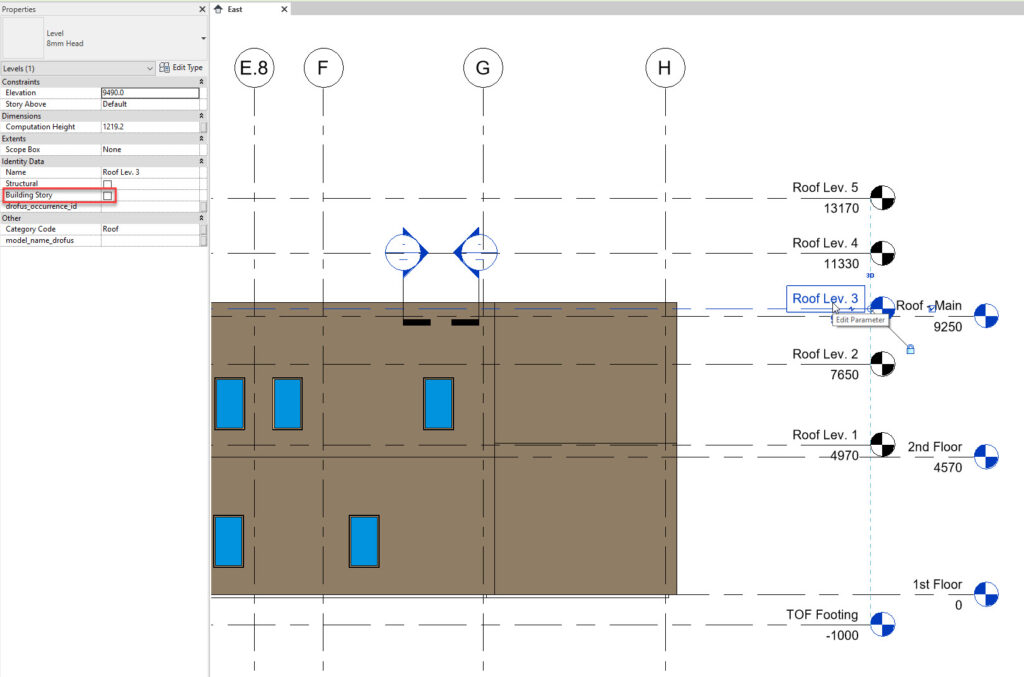
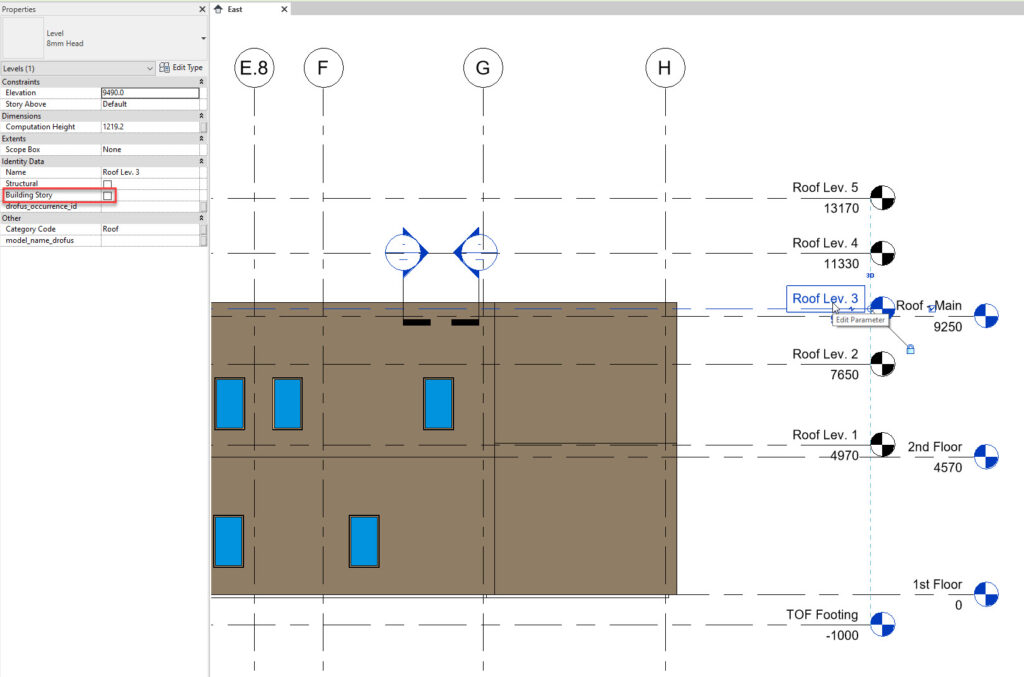
Jak sprawdzić i jak unikać tych błędów eksportu do IFC
Podsumowanie
Sprawdź serie o eksporcie do IFC:
1. CZĘŚĆ – Dlaczego to jest ważne?
2. CZĘŚĆ – Co eksportować a czego nie?
3. CZĘŚĆ – Jak to robić?
4. CZĘŚĆ – 10 Typowych błędów eksportu do IFC